E.25 操作 - 编辑注册表
“操作 - 编辑注册表”对话框可让您配置要应用的注册表设置。建议您在应用指定的注册表设置之前先备份注册表,并确保注册表格式正确且经过充分测试。
单击选项卡可以在树中选择要将值和注册表项添加到其中的配置单元,重命名或去除节,或导入注册表文件。单击选项卡可以指定操作的运行方式(以系统身份或用户身份),并在应用修改过的注册表文件前先备份注册表文件。
通过以下方法可以访问此对话框:
-
作为通过使用分发包类别创建指令分发包过程的一部分。有关详细信息,请参见部分 2.1, 创建指令分发包。
-
在“ZENworks 控制中心”中,单击选项卡,在列表中单击列中带下划线的分发包链接,然后单击选项卡,再单击其中一个操作集选项卡(“安装”、“起动”、“校验”、“卸装”、“终止”和“预引导”),接着单击下拉列表,然后选择可用的操作。
以下各节包含附加信息:
E.25.1 注册表树
使用“注册表树”页可以在树中选择要向其添加值和注册表项的配置单元,重命名或去除节,或导入注册表文件。
图 E-27 操作 - 编辑注册表对话框:注册表树页
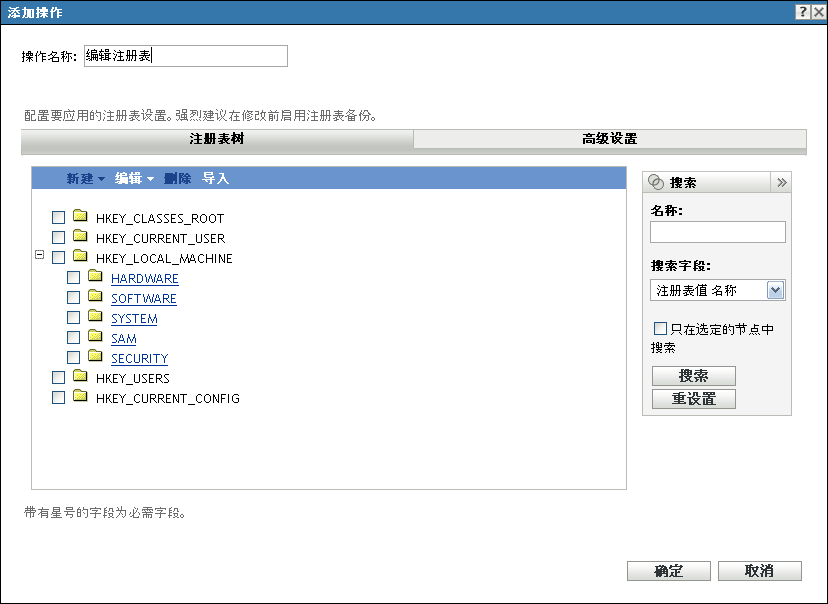
下表列出了管理注册表树更改时可执行的任务。
E.25.2 高级设置
“高级设置”页可让您配置要应用的注册表设置。
图 E-28 操作 - 编辑注册表对话框:高级设置页
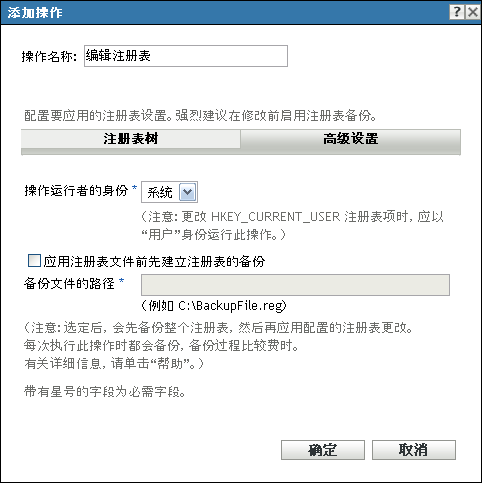
操作运行者的身份: 指定操作的运行方式:
-
系统: 操作以“本地系统”用户身份运行,且继承管理员级别的身份凭证。例如,该操作具有对 HKEY_LOCAL_MACHINE 配置单元的完整权限。
-
用户: 应用注册表文件时使用的是登录用户的身份凭证。例如,该操作和登录用户对注册表以及文件系统具有同样的权限。如果更改 HKEY_CURRENT_USER 配置单元中的项,则必须以“用户”身份运行操作。操作是否具有对 HKEY_LOCAL_MACHINE 配置单元的权限取决于为用户指派的权限。如果选择,则用户必须登录设备,否则操作将失败。
应用注册表文件前先建立注册表的备份: 选中该复选框,然后指定备份文件的路径,例如 c:\BackupFile.reg。
如果选择该选项,则导入配置的注册表文件之前,会备份整个注册表。每次执行该操作时都会执行备份过程。此操作可能需要花费较多时间,而且备份文件可能也较大。
在编辑注册表之前,请导出注册表中您要编辑的项,或选择该选项备份整个注册表。如果出现问题,可以将注册表恢复到之前的状态。